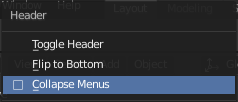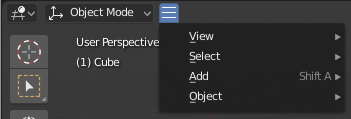Trình Đơn (Menus)
Blender sử dụng nhiều trình đơn khác nhau để truy cập các tùy chọn và Thao Tác (Operators). Chúng ta có thể tương tác với trình đơn theo những phương pháp sau đây:
- Lựa chọn Bằng Chuột (Mouse selection)
Nhấp nút chuột phải NCT (LMB) trên mục mong muốn.
- Lựa chọn Bằng Số (Numerical selection)
Bạn có thể sử dụng các phím số hoặc các phím trên bàn số để điền lựa chọn một mục nào đó trong danh sách. Ví dụ Số 1 Bàn Số (Numpad1) sẽ chọn mục đầu tiên, v.v.
Nếu trình đơn là quá lớn, và không nằm vừa trên màn hình nữa thì một tam giác cuộn (màu ghi) nhỏ sẽ xuất hiện ở trên cùng, hoặc dưới cùng. Việc cuộn được thực hiện bằng cách di chuyển chuột lên trên hoặc xuống dưới hình tam giác này.
Đường Cắt Ngắn (Shortcuts)
Sử dụng Ctrl-Bánh Xe (Wheel) trong khi di chuột lơ lửng trên các nút radio để luân chuyển giữa các tùy chọn.
Chúng ta có thể sử dụng các phím mũi tên để điều hướng.
Mỗi mục trình đơn có một ký tự được gạch dưới, và chúng ta có thể nhấn ký tự đó trên bàn phím để kích hoạt trình đơn.
Number keys or numpad can also be used to activate menu items. (1 for the first menu item, 2 for the second etc. For larger menus, Alt-1 activates the 11th and so on, up to Alt-0 for the 20th.)
Bấm phím Return để kích hoạt trình mục đã chọn.
Bấm phím Esc để đóng trình đơn mà không kích hoạt bất kỳ trình mục nào cả. Chức năng này cũng có thể được thực hiện bằng phương pháp di chuyển con trỏ chuột ra xa trình đơn hoặc bằng phương pháp nhấp NCT (LMB) vào bất kỳ đâu đó bên ngoài khu vực đó.
Trình Đơn Tiêu Đề (Header Menus)
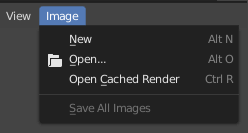
Trình đơn Hình Ảnh trong Tiêu Đề của Trình Biên Soạn Hình Ảnh.
Hầu hết các tiêu đề (headers) hiển thị một tập hợp các trình đơn, nằm ở phần đầu của tiêu đề. Các trình đơn tiêu đề được sử dụng để định cấu hình trình biên soạn và các thao tác truy cập. Toàn bộ các trình mục đều hiển thị các phím tắt liên quan, nếu có.
Thu các Trình Đơn Lại (Collapsing Menus)
Đôi khi, nếu bạn cần có thêm không gian nằm ngang trong tiêu đề, và thực hiện nó bằng cách thu gọn trình đơn lại. Chúng ta có thể truy cập chức năng thu gọn lại này từ trình đơn ngữ cảnh tiêu đề: nhấp NCP (RMB) trên tiêu đề và chọn "Thu các Trình Đơn Lại".
Trình Đơn Lựa Chọn (Select Menus)
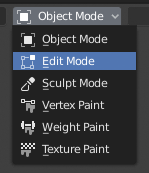
Trình đơn Lựa Chọn Chế Độ Cổng Nhìn 3D.
Một trình đơn Lựa Chọn (hoặc "tiện ích lựa chọn") cho phép bạn chọn một tùy chọn nào đó giữa loạt các tùy chọn. Nó xuất hiện dưới dạng một biểu tượng và/hoặc văn bản với mũi tên xuống nằm ở phía bên phải. Để sử dụng nó thì hãy nhấp vào nút với NCT (LMB) để hiển thị các tùy chọn có sẵn, sau đó nhấp vào tùy chọn mong muốn (sau khi được chọn, nó sẽ xuất hiện bên trong nút). You can also use Ctrl-Wheel to cycle through the options without opening the menu.
Các Trình Đơn Bật Lên (Popover Menus)
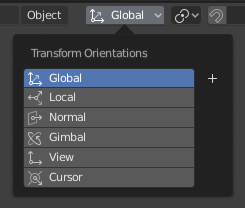
Trình đơn bật lên Định Hướng Biến Hóa.
Các trình đơn bật lên cũng tương tự như Trình Đơn Lựa Chọn, song có thể hiển thị nội dung đa dạng hơn như tiêu đề, các nút bấm, các thanh trượt, v.v.
Trình Đơn Ngữ Cảnh (Context Menu)
Trình đơn ngữ cảnh là cửa sổ bật lên có thể được mở bằng NCP (RMB). Trong hầu hết các trình biên soạn, bạn còn có thể sử dụng phím Trình Đơn (Menu). Nội dung của trình đơn còn phụ thuộc vào vị trí của con trỏ chuột nữa.
Khi được kích hoạt trong trình biên soạn thì trình đơn chứa danh sách các thao tác, tùy theo chế độ của trình biên soạn. Khi được kích hoạt qua các nút bấm và các tính chất thì các tùy chọn phổ biến thường bao gồm:
- Đơn/Một (Single)
Áp dụng thay đổi cho một giá trị duy nhất của tập hợp (ví dụ, duy tọa độ X của Vị Trí đối tượng).
- Toàn Bộ (All)
Áp dụng thay đổi vào toàn bộ các giá trị trong một tập hợp (ví dụ, toàn bộ các tọa độ của Vị Trí đối tượng).
- Hoàn Lại về [các] Giá Trị Mặc Định (Reset to Default Value[s]) Backspace
Thay thế giá trị hiện bằng giá trị mặc định.
- Sao Chép Đường Dẫn Dữ Liệu (Copy Data Path) Shift-Ctrl-C
Sao chép tính chất đường dẫn dữ liệu của Python, tương đối với khối dữ liệu. Hữu ích cho quá trình viết tập lệnh Python.
- Sao Chép Toàn Phần Đường Dẫn Dữ Liệu (Copy Full Data Path) Shift-Ctrl-Alt-C
Sao chép tính chất đường dẫn dữ liệu Python đầy đủ, bao gồm mọi thông tin ngữ cảnh cần thiết.
- Sao Chép thành Điều Vận Mới (Copy As New Driver)
Tạo trình điều vận mới bằng cách sử dụng tính chất này làm đầu vào và sao chép nó vào bảng nhớ tạm. Sử dụng "Dán Trình Điều Vận" để thêm trình điều vận vào một tính chất khác, hoặc "Dán các Biến Số Điều Vận" để mở rộng trình điều vận hiện có với một biến số đầu vào mới.
- Sao Chép Sang cái Được Chọn (Copy To Selected)
Sao chép giá trị tính chất vào tính chất tương ứng của đối tượng đã chọn. Một trường hợp sử dụng là nếu ngữ cảnh Tính Chất được ghim lại.
- Ấn Định Đường Tắt (Assign Shortcut)
Cho phép bạn xác định bàn phím hoặc phím tắt chuột cho một thao tác. Để xác định phím tắt thì trước tiên bạn phải di chuyển con trỏ chuột qua nút bật lên. Khi dòng chữ "bấm một phím" xuất hiện thì bạn phải nhấn và/hoặc nhấp vào phím tắt mong muốn. Bấm phím Esc để hủy.
- Đổi Đường Tắt (Change Shortcut)
Cho phép bạn xác định lại phím tắt.
- Xóa Đường Tắt (Remove Shortcut)
Ngắt liên kết phím tắt hiện có.
- Bản Hướng Dẫn Sử Dụng Trực Tuyến F1 (Online Manual F1)
Mở một trang trực tuyến của Bản Hướng Dẫn Sử Dụng Blender trong trình duyệt mạng.
- Tham Chiếu Python Trực Tuyến (Online Python Reference)
Truy cập theo ngữ cảnh vào Tài Liệu Tham Chiếu API (Python API Reference).
- Biên Soạn Mã Nguồn (Edit Source)
Dành cho quá trình phát triển giao diện người dùng -- Tạo khối dữ liệu văn bản với mã nguồn liên quan tới điều khiển, trong trường hợp điều khiển dựa trên tập lệnh Python. Trong Trình Biên Soạn Văn Bản, nó chỉ đến đến dòng mã nơi phần tử được xác định.
- Biên Soạn Bản Dịch (Edit Translation)
Dành cho quá trình phát triển giao diện người dùng -- Chỉ vào dòng mã phiên dịch.
Trình Đơn Đặc Biệt (Specials Menu)
Trình đơn bật lên Những Chức Năng Đặc Biệt cũng tương tự như trình đơn ngữ cảnh, nhưng được mở bằng nút có mũi tên chỉ xuống trên nền tối  .
.
Trình Đơn Hình Rẻ Quạt (Pie Menus)
Một trình đơn rẻ quạt là một trình đơn có các mục được trải tỏa tròn xung quanh chuột.
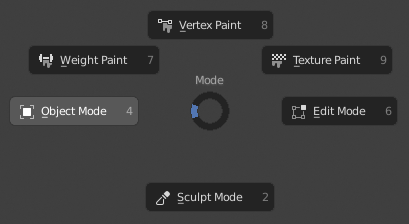
Trình Đơn Hình Rẻ Quạt trong Cổng Nhìn 3D.
Mẹo
Phương Pháp nhanh nhất để vận hành trình đơn rẻ quạt là nhấn xuống (các) phím kích hoạt trình đơn, di chuyển nhẹ chuột về phía một lựa chọn và nhả (các) phím để kích hoạt lựa chọn.
Nhả phím mà không di chuyển chuột sẽ giữ cho trình đơn mở, để bạn có thể nhấp vào mục mong muốn. Nếu bạn di chuyển chuột trước khi thả ra thì trình mục nằm gần chuột nhất sẽ được kích hoạt ngay lập tức.
Một tiện ích mở đĩa ở giữa trình đơn rẻ quạt hiển thị hướng hiện tại của trình đơn rẻ quạt. Mục đã chọn cũng được đánh dấu. Trình đơn rẻ quạt sẽ chỉ có hướng hợp lệ để chọn trình mục nếu chuột đang chạm và hoặc vươn ra ngoài tiện ích đĩa ở giữa trình đơn.
Các mục của trình đơn rẻ quạt cũng hỗ trợ các trình phím tăng tốc, tức là các chữ cái được gạch chân trên mỗi trình mục nữa. Chúng ta cũng có thể sử dụng các phím số nữa.
Nếu đồng thời có các trình đơn rẻ quạt phụ thì nó sẽ được ám chỉ bằng biểu tượng dấu cộng.